
I video sono molto più di una sequenza di clip o immagini messe insieme, creano un'esperienza coinvolgente che ha uno scopo significativo: educare, motivare o intrattenere. Per entrare in contatto in modo efficace con gli spettatori e mantenere vivo il loro interesse, una buona musica di sottofondo fa molto.
Fortunatamente, aggiungere musica ai video non è complicato e ci sono molti strumenti che puoi utilizzare per migliorare i tuoi video e renderli più attraenti, senza conoscenze tecniche o esperienza di editing. In questa guida parleremo di diversi modi per aggiungere musica ai tuoi video.
Risponderemo anche ad alcune domande che potresti avere lungo il percorso, ad esempio che tipo di musica utilizzare per non incorrere in problemi di copyright. Se sei pronto a portare i tuoi video al livello successivo, iniziamo!
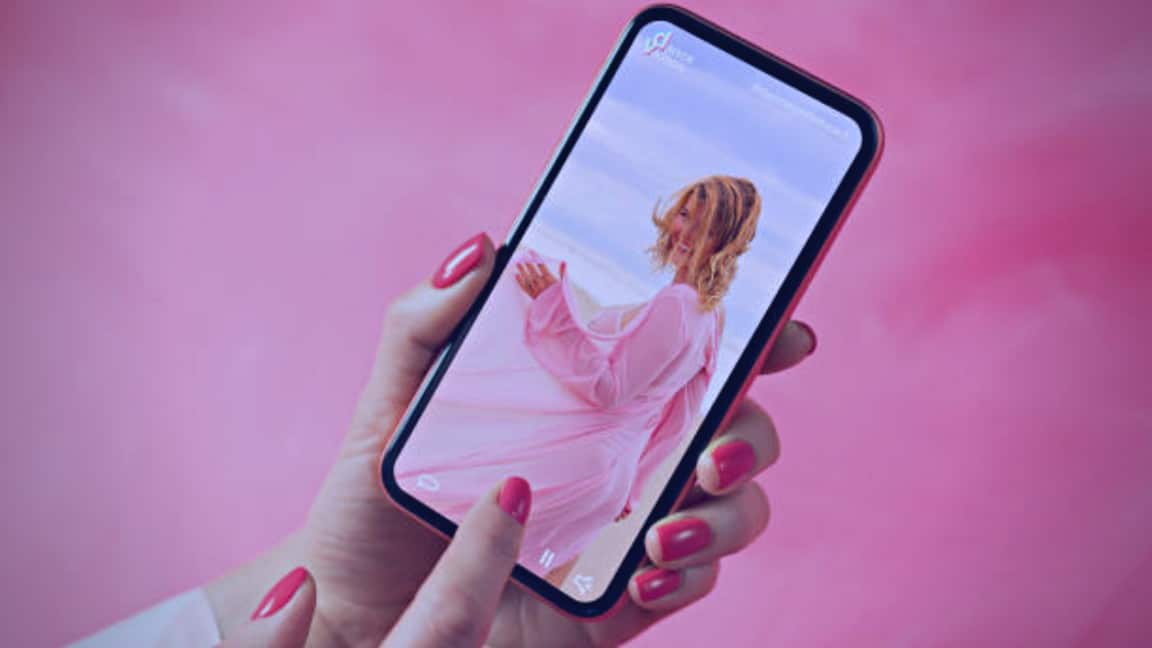
Aggiungi musica a un video da Android con InShot
InShot è una potente app di editing video con piani gratuiti e a pagamento. Per aggiungi musica a un video con InShot Devi solo averlo in un formato compatibile (MP3, M4A o WAV), anche se puoi anche utilizzare la musica disponibile dall'app. Questo è il passo dopo passo:
- Apri l'app InShot e tocca il pulsante «Video» nella schermata principale.
- Seleziona il video a cui desideri aggiungere la musica e toccalo per modificarlo.
- Tocca il pulsante «Musicale» nella barra degli strumenti in basso.
- Seleziona la musica che vuoi aggiungere come sottofondo nel tuo progetto InShot. Puoi scegliere tra la musica disponibile dall'app o importare un file audio che si trova sul cellulare.
- Tocca il pulsante «Applica» per aggiungere la musica al tuo progetto InShot.
- Modifica la musica secondo necessità. Puoi regolare il volume della musica e tagliare la lunghezza della traccia.
- Salva il video finito sul tuo dispositivo Android o condividilo sui tuoi social network o piattaforme video preferiti.
Pronto! Ora hai un video con musica di sottofondo che hai aggiunto utilizzando InShot sul tuo dispositivo Android.
Aggiungi musica a un video da TikTok
TikTok è una delle piattaforme di contenuti più popolari oggi, principalmente a causa dell'uso di canzoni di tendenza e sfide di musica e danza. e allora aggiungere musica a un video su TikTok È una necessità aumentare la portata e l'interazione dei tuoi post.
- Apri l'app TikTok e fai clic sull'icona «+»Nella parte inferiore dello schermo.
- Clicca su "suono» nella parte superiore dello schermo.
- Seleziona un brano a tua scelta e fai clic sull'icona segnaposto.
- Registra un video all'interno dell'app utilizzando effetti o filtri oppure carica un video dalla tua libreria e l'audio si sincronizzerà automaticamente.
Ricorda che TikTok offre servizi per scaricare i video, in modo da poterli utilizzare successivamente su altre piattaforme.
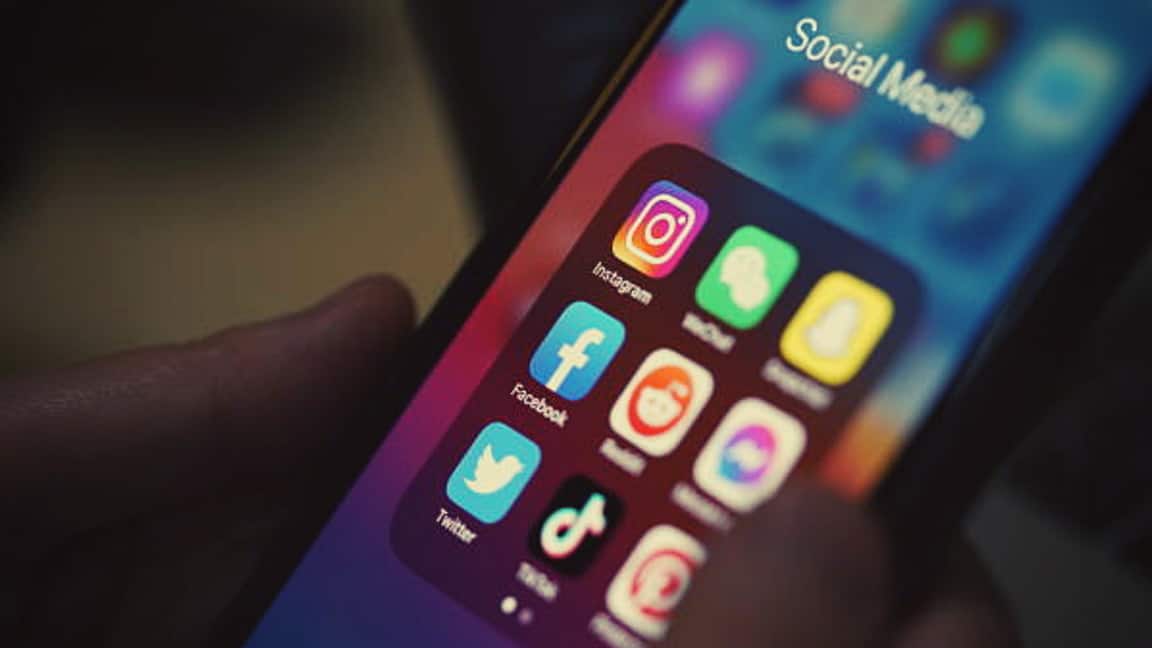
Aggiungi musica a un video usando Instagram
Sono finiti i giorni in cui Instagram era un social network incentrato sulle foto e il video è ora una parte essenziale dei contenuti, sia sotto forma di storie che di bobine. ti insegniamo a metti la musica in un video con Instagram:
Come aggiungere musica alle storie di Instagram
- Apri l'app Instagram e scorri verso destra per vedere le opzioni per storie, live e Reels. Clicca su "Storia«.
- Registra il tuo video o seleziona il video che vuoi aggiungere dalla tua galleria.
- Fare clic sull'icona degli adesivi (terza icona da destra in alto) e selezionare «Musicale«.
- Cerca la tua canzone preferita o scegli tra le canzoni consigliate da Instagram, che si basano sulla musica popolare di oggi.
- Usando il cursore seleziona la parte della musica che vuoi aggiungere al video.
- Aggiungi qualsiasi altro adesivo, testo o effetto che desideri, quindi pubblica la tua storia con la musica aggiunta.
Come mettere musica su Instagram Reels
- Apri l'app Instagram e scorri verso destra per vedere le opzioni per storie, live e Reels. Clicca su "bobine«.
- Clicca su "audio» nel menu laterale.
- Cerca la tua canzone preferita o seleziona tra le canzoni suggerite da Instagram.
- Regola la musica selezionando la durata e il segmento che desideri utilizzare.
- Registra il video o seleziona un video dalla tua galleria.
- Visualizza l'anteprima del video, assicurandoti che la musica sia stata sincronizzata correttamente.
- Aggiungi qualsiasi altro effetto o adesivo che desideri, quindi pubblica il tuo Reel con la musica aggiunta.

Aggiungi musica a un video su un iPhone utilizzando iMovie
iMovie è un'app preinstallata su iPhone e iPad ed è disponibile gratuitamente su App Store. Ti mostriamo come puoi aggiungere musica a un video utilizzando iMovie sul tuo dispositivo iOS.
- Apri l'app iMovie sul tuo iPhone.
- Fare clic sul pulsante «+» nell'angolo superiore dello schermo e selezionare "Film" per creare un nuovo progetto.
- Seleziona i clip video a cui desideri aggiungere musica dalla tua libreria di foto e fai clic su "Crea film" nella parte inferiore dello schermo.
- Tocca l'icona «+» sul lato sinistro dello schermo sotto il video e seleziona l'opzione «audio".
- Scegli "La mia musica» dall'elenco, che include tracce musicali ed effetti sonori come altre opzioni. Scegli la musica che preferisci e clicca sul pulsante «+«.
- Il tuo video con la musica aggiunta è pronto. Fai clic sul pulsante di esportazione e salvalo nella tua galleria per utilizzarlo come preferisci.
Con iMovie puoi personalizzare la durata della musica e combina più clip video con diversi brani musicali per creare un filmato perfettamente montato sul tuo iPhone o iPad.
Quanto è importante la musica in un video?
La musica può essere estremamente importante in un video. La musica giusta può impostare il tono e l'atmosfera del video, migliorare l'esperienza visiva e mantenere lo spettatore coinvolto e interessato.
In alcuni casi, la musica può anche essere più importante del contenuto visivo stesso, in quanto può contribuire a creare una connessione emotiva tra lo spettatore e il video. Questa è la base di alcuni social network, come TikTok.

Che tipo di musica è la migliore per un video?
Il tipo di musica migliore per un video dipende dal tono e dal tema del video. La musica dovrebbe integrare il contenuto del video e aiuta a creare l'atmosfera e l'emozione che vuoi trasmettere.
Ad esempio, una musica allegra ed energica potrebbe essere appropriata per un video divertente, mentre una musica più calma e malinconica potrebbe essere più appropriata per un video emotivo o triste.
Complessivo la musica deve essere coerente con il messaggio che viene trasmesso e deve essere attraente per il pubblico di destinazione del video.
Il copyright della musica è importante?
Avere il diritto di usare la musica che metti in un video è molto importante, soprattutto se la carichi sui social network. La maggior parte delle canzoni sono protette da copyright, il che significa che non possono essere utilizzati senza l'autorizzazione del titolare del copyright.
Se utilizzi musica protetta da copyright senza autorizzazione, rischi di essere citato in giudizio per violazione del copyright, il che può comportare sanzioni legali e finanziarie.
I social network come Instagram o TikTok hanno accordi per utilizzare musica protetta da copyright nei video. Ma questi accordi consentono di utilizzare frammenti dei brani musicali, e solo in alcuni tipi di pubblicazioni.
Per evitare qualsiasi problema di copyright, puoi utilizzare la musica disponibile con le licenze di copyright appropriate, come la licenza Creative Commons.
